程式可由普通模式的起始畫面設定。
簡單模式
此功能可將影印設定儲存為一個程式。使用簡單的操作即可擷取儲存的工作記憶。
如需擷取程式的相關訊息,請參閱「
擷取程式」。
例如,假設每個月使用以下設定影印一次 A3 (11" x 17") 尺寸的 CAD 繪圖以便存檔:
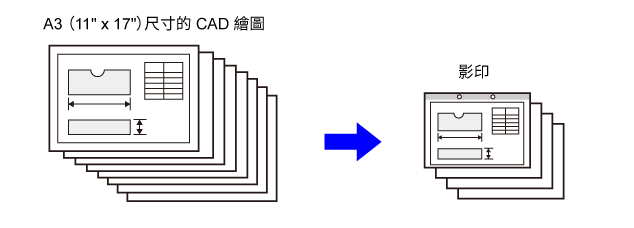
| 未儲存工作記憶時 | 儲存工作記憶時 |
|---|---|
|
設定自 A3 (11" x 17") 縮小為 A4 (8-1/2" x 11")  變更曝光度設定。  設定雙面影印。  設定邊界。  設定打孔設定。  輕按 [啟動] 鍵。 |
擷取儲存的程式。  輕按 [啟動] 鍵。 |
|
由於必須選擇上述設定,因此每月影印繪圖需要耗費大量時間。 此外,選擇設定時有時會出現錯誤,因此有時必須重新影印。 |
設定會儲存在程式中,觸控按鍵即可選擇。這非常簡單並且不需要花費時間。 此外,設定已全部儲存,因此不會出現錯誤,也不會發生因設定錯誤而導致必須重新影印的情形。 |
指定欲儲存的影印功能。
輕按操作面板上的 [程式登錄]。
輕按未使用過的按鍵。
儲存程式的按鍵會以彩色顯示。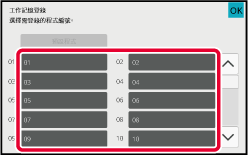
設定程式名稱,並輕按 [OK] 鍵。
會顯示登錄完成訊息。
選擇是否將程式新增至主屏幕或常用操作中。
若要指定列印設定,可以從預設文字或使用軟式鍵盤選擇需要的選項。亦可列印序號和帳戶工作 ID。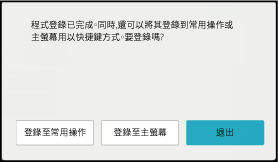
輕按操作面板上的 [呼叫程式]。
輕按欲擷取的程式按鍵。
本節說明刪除程式中的影印設定,以及重新命名程式的方式。
輕按操作面板上的 [呼叫程式]。
輕按操作面板上的 [刪除]。
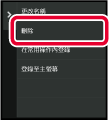
輕按欲刪除程式的按鍵,然後輕按 [刪除]。
輕按操作面板上的 [呼叫程式]。
輕按操作面板上的 [更改名稱]。
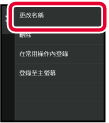
輕按所需程式按鍵,並重新命名程式。然後輕按 [OK] 鍵。
設定完成後,輕按 [OK]。Version 05a / bp70m65_usr_05a_tc